
Daftar Isi:
- Pengarang John Day [email protected].
- Public 2024-01-30 09:54.
- Terakhir diubah 2025-01-23 14:49.

Instruksi ini menunjukkan cara menggunakan joystick Efek Hall industri untuk membuat joystick USB presisi tinggi.
Ada instruksi terkait lainnya Tiny USB Joystick yang dapat memberikan solusi biaya rendah;>
Langkah 1: Mengapa Sensor Efek Hall?
Joystick USB normal menggunakan 2 potensiometer sebagai sensor pada sumbu X dan sumbu Y.
Ada beberapa batasan pada potensiometer:
- tidak cukup sensitif pada gerakan kecil (perubahan resistensi kecil)
- kontak fisik di sensor mudah aus (masa pakai pendek)
- aus di area parsial membuat gerakan sumbu mengembalikan nilai nonlinier (mengembalikan nilai yang salah)
Sebaliknya, sensor efek Hall tidak memiliki kontak di bagian sensor, sehingga tidak mudah aus dan memberikan nilai presisi seumur hidup.
Langkah 2: Persiapan

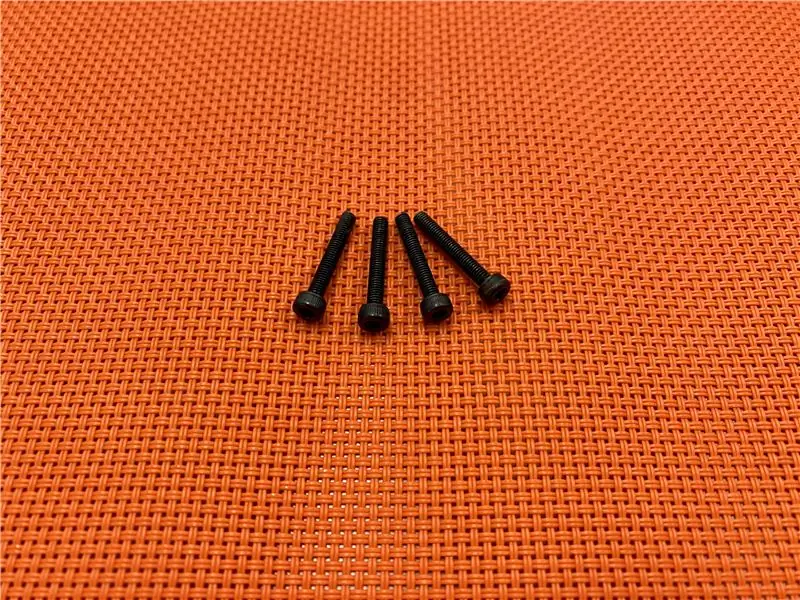

Arduino Pro Mikro
Ini adalah versi khusus Arduino yang dapat ditiru sebagai joystick USB HID.
Joystick efek hall
Joystick efek hall memiliki banyak varian. Agar kompatibel dengan Arduino, itu harus didukung oleh 5V dan output nilai analog 2-sumbu dalam kisaran dalam 0-5V.
Yang lain
Papan tempat memotong roti kecil untuk koneksi yang lebih mudah, empat sekrup M3 20 mm dan tiga strip Velcro lebar 20 mm untuk perakitan.
Langkah 3: Bagian Cetakan 3D

Unduh dan cetak bagian kasing di thingiverse:
www.thingiverse.com/thing:4556815
Langkah 4: Koneksi

Pasang Arduino Pro Micro pada papan tempat memotong roti kecil dan hubungkan joystick Efek Hall.
Berikut ringkasan koneksinya:
Joystick Efek Hall -> Arduino Pro Micro
5V -> Vcc GND -> GND X -> A1 (19) Y -> A0 (18)
Langkah 5: Program
- Unduh dan instal Arduino IDE jika belum:
- Unduh kode sumber USBJoyStick:
- Hubungkan Hall Effect USB Joystick ke komputer
- Buka USBJoyStick.ino di Arduino IDE
- Pilih menu Alat -> Papan -> Arduino Leonardo
- Tekan tombol Unggah
- Cek device yang terkoneksi menjadi USB HID Joystick (untuk Windows bisa cek di Device Manager atau Control Panel -> Printers & scanners)
Langkah 6: Perakitan




- Tempelkan papan tempat memotong roti kecil di dalam kasing
- Pasang joystiknya
- Pasang bagian-bagian kasing
- Persetan
Langkah 7: Galeri
Direkomendasikan:
Alarm Sensor Hall: 7 Langkah (dengan Gambar)

Hall Sensor Alarm: saya akan menunjukkan kepada Anda bagaimana Anda dapat membuat alarm keamanan sederhana menggunakan sensor hall. Sensor hall digunakan di banyak bidang seperti otomotif, motor dc, penutup flip magnetik ponsel. saya mendapatkan milik saya dari pc lama yang berdebu
Cara Membuat Anemometer Sendiri Menggunakan Reed Switch, Sensor Efek Hall dan Beberapa Memo di Nodemcu - Bagian 2 - Perangkat Lunak: 5 Langkah (dengan Gambar)

Cara Membuat Anemometer Sendiri Menggunakan Reed Switch, Sensor Hall Effect dan Beberapa Scraps di Nodemcu - Bagian 2 - Software: PendahuluanIni adalah lanjutan dari posting pertama "Cara Membuat Anemometer Sendiri Menggunakan Reed Switch, Sensor Hall Effect dan Beberapa Memo di Nodemcu - Bagian 1 - Perangkat Keras" - di mana saya menunjukkan cara merakit pengukur kecepatan dan arah angin
Cara Membuat Anemometer Sendiri Menggunakan Reed Switch, Sensor Efek Hall, dan Beberapa Memo di Nodemcu. - Bagian 1 - Perangkat Keras: 8 Langkah (dengan Gambar)

Cara Membuat Anemometer Sendiri Menggunakan Reed Switch, Sensor Efek Hall, dan Beberapa Memo di Nodemcu. - Bagian 1 - Perangkat Keras: Pengantar Sejak saya mulai mempelajari Arduino dan Budaya Pembuat, saya suka membuat perangkat yang berguna menggunakan barang bekas dan bekas seperti tutup botol, potongan PVC, kaleng minuman, dll. hidup untuk bagian apa pun atau pasangan apa pun
Sensor Hall Effect pada Arduino Menggunakan Fidget Spinner: 3 Langkah (dengan Gambar)

Sensor Hall Effect pada Arduino Menggunakan Fidget Spinner : AbstrakPada project kali ini saya menjelaskan tentang cara kerja sensor hall effect mengukur kecepatan fidget spinner dengan board arduino. bekerja:-Sebuah sensor efek Hall adalah transduser yang bervariasi tegangan output dalam menanggapi medan magnet. efek aula
Valve Guitar Effect Case dan Power Supply: 7 Langkah (dengan Gambar)

Kasing Efek Gitar Valve dan Catu Daya: Ini akan menjadi sumber daya dan sasis untuk pedal efek gitar berbasis katup. Saya mencari tahu ini saat saya pergi sehingga perkembangan yang akan saya tunjukkan belum tentu urutan yang saya ambil-- yang berikut adalah rute yang diidealkan, diatur ulang dan tidak di-best
